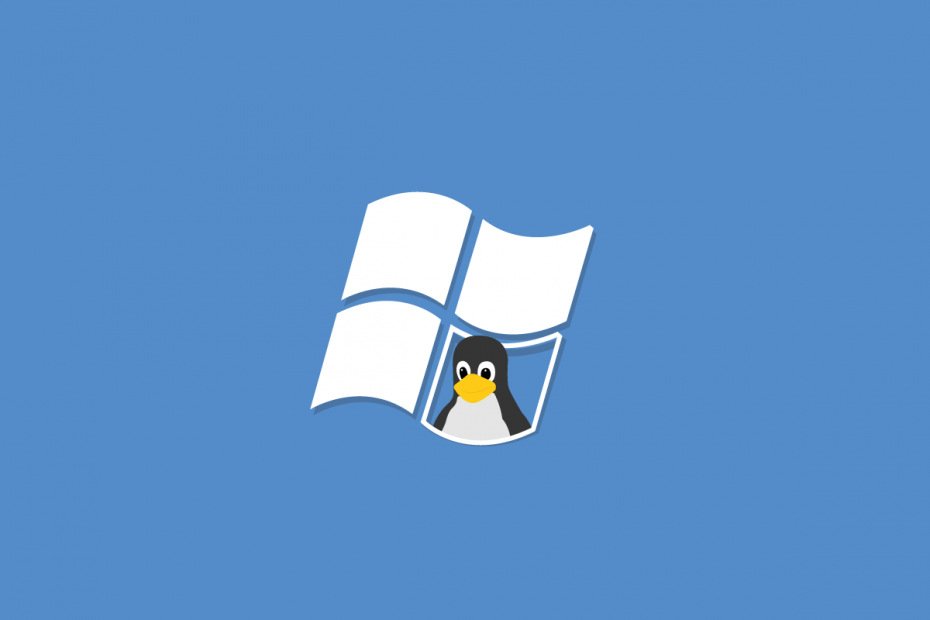- U moet onmiddellijk actie ondernemen als u Linux met Windows 10 niet lijkt te kunnen installeren.
- Maak in dit geval de installatiemedia opnieuw of probeer in Linux op te starten vanaf USB/DVD.
- U kunt er ook voor kiezen om VirtualBox of een van deze te installeren geweldige virtualisatiesoftwaretools.
- Ten slotte blijft onze aanbeveling om een bladwijzer te maken voor onze Hub voor probleemoplossing voor Windows 10 voor gemakkelijke toegang tot soortgelijke tips.

Deze software zorgt ervoor dat uw stuurprogramma's blijven werken en beschermt u zo tegen veelvoorkomende computerfouten en hardwarestoringen. Controleer nu al uw chauffeurs in 3 eenvoudige stappen:
- DriverFix downloaden (geverifieerd downloadbestand).
- Klik Start scan om alle problematische stuurprogramma's te vinden.
- Klik Stuurprogramma's bijwerken om nieuwe versies te krijgen en systeemstoringen te voorkomen.
- DriverFix is gedownload door 0 lezers deze maand.
Microsoft Windows is nog steeds de belangrijkste speler op de wereldwijde OS-markt. Het open-source gratis besturingssysteem,
Linux, loopt niet zo ver achter en heeft veel te bieden.Nu willen veel gebruikers die goed gewend zijn aan Windows 10 Linux misschien uitproberen, of het nu voor eenvoudige nieuwsgierigheid is of misschien voor een mogelijke migratie van Windows 10.
Ze willen Windows 10 echter om verschillende redenen niet volledig dumpen. En dat is waar de dual-boot-optie van pas komt. Maar velen van hen hadden problemen met het installeren van Linux met Windows 10.
We hebben mogelijke oplossingen voor dit probleem gegeven. Als je vastzit aan het installeren van Linux op Windows 10 pc in een dual-boot-modus, bekijk ze dan hieronder.
Wat kan ik doen als ik Linux niet kan installeren met Windows 10?
- Probeer een krachtig hulpmiddel voor diepgaande diagnose
- Zorg voor voldoende ruimte en controleer de opslagruimte op fouten
- Maak opnieuw installatiemedia
- Probeer Linux op te starten vanaf USB/DVD
- Installeer VirtualBox
1. Probeer een krachtig hulpmiddel voor diepgaande diagnose

Weet u niet wat u moet doen als de installatieprocedure steeds mislukt? Een snelle scan met behulp van het uitgebreide diagnoseprogramma Ashampoo WinOptimizer zal u waarschijnlijk de antwoorden geven die u zoekt.
Bovendien, als u ervoor kiest om Ashampoo WinOptimizer te gebruiken, kunt u met een enkele licentie de software op niet minder dan 10 pc's.
Daarom wordt dit meer dan eenvoudig Linux installeren met Windows 10. Het is ook een kans om uw gezinsleden te laten genieten van een premium systeemoptimalisatie- en opschoningstool.

Ashampoo WinOptimizer
Pak Ashampoo WinOptimizer en het installeren van Linux met Windows 10 werkt als een fluitje van een cent.
Bezoek website
2. Zorg voor voldoende ruimte en controleer de opslagruimte op fouten

Linux gebruiken in combinatie met Windows 10 is zo eenvoudig als je zou denken. Er zijn meerdere manieren om beide systemen te gebruiken dankzij de aard van het Linux-besturingssysteem, zoals je hierin kunt zien toegewijde gids.
Als je echter bereid bent Linux net als Windows 10 op een van de partities te installeren, moet je bevestigen dat er voldoende opslagruimte is.
Met de dual-boot-functie kunt u kiezen op welk systeem u wilt opstarten wanneer de pc opstart.
Linux vereist meestal veel minder opslagruimte dan Windows 10, maar je hebt nog steeds minimaal 8 GB gratis opslagruimte nodig.
Dit varieert natuurlijk afhankelijk van de versie van Linux die je probeert te gebruiken en de distro (het kan veel meer kosten). Alle informatie is gemakkelijk te vinden in de systeemvereisten voor de Linux-versie die u probeert te installeren.
Zorg er bovendien voor dat uw HDD niet beschadigd is of probeer te schakelen tussen UEFI en Legacy BIOS tijdens het opstarten met de Linux-installatiemedia.
3. Maak opnieuw installatiemedia

- Downloaden Yumi Multiboot USB Creator.
- Downloaden Linux Mint 19 Tara Cinnamon-editie (1,8 GB) ook.
- Sluit de USB-stick aan (met minimaal 4 GB gratis opslagruimte).
- Gebruik Yumi om de opstartbare schijf te maken en de installatie te voltooien.
- U hoeft geen instellingen aan te passen. Selecteer gewoon de USB en vervolgens het bestandsbronpad. Dit kan enige tijd duren.
Nu, hoewel de hele procedure voor het maken van de Linux-installatiemedia lijkt op Windows 10 Hulpprogramma voor het maken van media, er kan altijd wel iets mis gaan.
Om de installatiemedia voor Linux te maken, moet je Yumi of Rufus gebruiken. Die twee zijn populaire tools van derden voor het maken van ISO-naar-USB van een opstartbare schijf.
Als je de dvd graag wilt gebruiken, is elke afbeeldingsbrander voldoende. Daarna moet je de meest geschikte versie van Linux kiezen. En vanwege het open karakter van Linux is er veel om uit te kiezen.
Ervaren gebruikers zullen hoogstwaarschijnlijk weten wat aan hun behoeften voldoet, maar als je een nieuweling bent, raden we aan om voor Linux Mint 19 Tara te gaan met de Cinnamon-desktopeditie.
We raden ook aan om voor de 64-bits architectuur te gaan, ook al heb je minder dan 4 optredens fysiek RAM-geheugen.
Volg de bovenstaande stappen om een Linux-installatiemedium te maken op Windows 10.
4. Probeer Linux op te starten vanaf USB/DVD

- druk op Windows-toets + I openen Instellingen.
- Kiezen Update en beveiliging.
- Selecteer Herstel uit het linkerdeelvenster.
- Onder de Geavanceerde opstart, Klik Herstartennu.
- Selecteer Problemen oplossen > Geavanceerde opties > UEFI Firmware-instellingen en dan Herstarten.
- In de UEFI/BIOS instellingenmenu, kies ervoor om op te starten vanaf de USB.
- Sluit uw opstartbare Linux-installatieschijf aan en start uw pc opnieuw op.
- Kies ervoor om op te starten vanaf de USB.
Nu hebben we al opgemerkt dat Linux op meerdere manieren kan worden uitgevoerd. Het onderwerp van dit artikel is een probleem met de Linux-installatie, omdat gebruikers schijnbaar niet in staat zijn om Linux met Windows 10 in een dual-boot-modus te installeren.
Om echter te bevestigen dat alles correct is ingesteld of zelfs de Linux-versie uit te proberen die u hebt besloten te installeren, probeert u op te starten vanaf de externe schijf (dat wil zeggen USB of dvd).
Ook dit is een eenvoudige handeling. Het enige dat u in principe hoeft te doen, is toegang tot het opstartmenu, waar u kunt kiezen om op te starten vanaf de USB of dvd in plaats van vanaf de HDD.
Selecteer daarna gewoon Linux in de lijst en voer het uit. Als er stuurprogramma-gerelateerde problemen optreden, drukt u gewoon op TAB of E en gebruikt u de optie nomodeset.
Als je problemen hebt met het openen van de app Instellingen, bekijk dan dit artikel om het probleem op te lossen.
5. Installeer VirtualBox
- Downloaden VirtualBox van Oracle. Installeer het.
- Open de VirtualBox-client en klik op Nieuw.
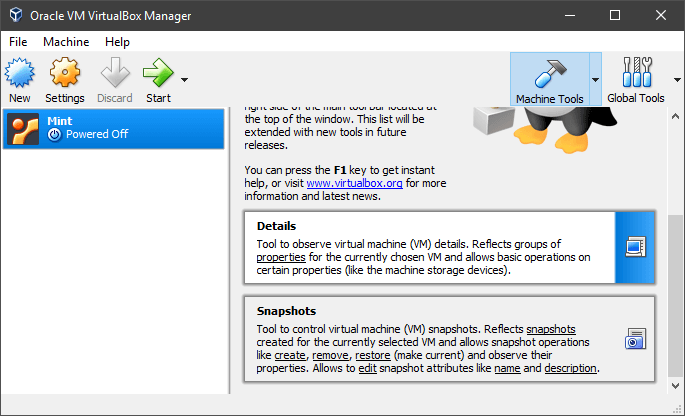
- Geef het besturingssysteem een naam en klik op De volgende. Natuurlijk kun je elke Linux-variant gebruiken, maar we raden aan om Mint met Cinnamon (32-bits) te gebruiken om te beginnen.
- Wijs RAM-geheugen toe aan virtueel RAM dat de VirtualBox-client kan gebruiken met Linux.
- Doe hetzelfde met opslag door een virtuele harde schijf te maken.
- Geef Linux ten minste 20 GB opslagruimte zodat je later zonder zorgen programma's kunt installeren.
- Kies de ISO en start het installatiebestand op. De installatie moet onmiddellijk beginnen.
Nu, zelfs als Linux correct opstart en werkt wanneer het vanaf de externe schijf wordt uitgevoerd, kunt u nog steeds problemen ondervinden met de installatieprocedure.
Dat gezegd hebbende, is er een alternatief voor deze procedure, omdat je de kunt gebruiken VirtualBox om Linux op die manier te installeren en uit te voeren.
Met deze tool van derden kan een virtuele machine worden gemaakt die het pc-systeem in Windows 10 kan simuleren. Op deze manier werken zowel Windows 10 als Linux tegelijkertijd.
We raden u echter niet aan dit te doen als u niet over minimaal 4 GB RAM beschikt. Ja, dit is een behoorlijk resource-intensieve manier om beide systemen uit te voeren.
Desalniettemin, als de systeembronnen geen probleem voor je zijn, is het draaien van Linux in een VirtualBox-omgeving vrij eenvoudig.
Dat zou het moeten doen. Als laatste redmiddel kunnen we alleen voorstellen om alles te formatteren en beide systemen helemaal opnieuw te installeren.
Als je alternatieve manieren hebt om Linux-installatieproblemen op Windows 10 op te lossen, wees dan zo vriendelijk om deze met ons te delen in de opmerkingen hieronder.